 如何在电脑上备份数据?两个方法避免数据丢失
如何在电脑上备份数据?两个方法避免数据丢失
如何在电脑上备份数据?平时我们在使用电脑的时候,因为一些不当操作或者设备BUG等,经常会导致存放的重要文件丢失。虽然是,这些丢失的文件通过专业的数据恢复软件也可以找回,但是成功率并不是100%的。所以,这就要求我们要适时的做好数据的备份。那么,如何在电脑上备份数据呢?请不要担心,下面小编就来分享两种操作简单的方法,一起来看下吧。

一、专业备份数据的方法
其实很多时候,对于个人用户来讲,备份数据的意识不是很强,反而是企业用户经常在做数据备份。所以,小编分享的第一种是专业的方法,相对来讲操作起来很简单,避免大量手动操作烦恼。那么,下面小编就以“Disksync”这款软件为例,给大家演示一下方法:
步骤1:首先,我们可以从官网或者其它靠谱的渠道获取“Disksync”软件,双击安装并直接打开。需要做的是新建一备份数据的任务,也就是在软件的主界面当中,依次设置:需要备份数据所在的目录、需要备份数据传输的方式、需要备份数据保存的目录等。
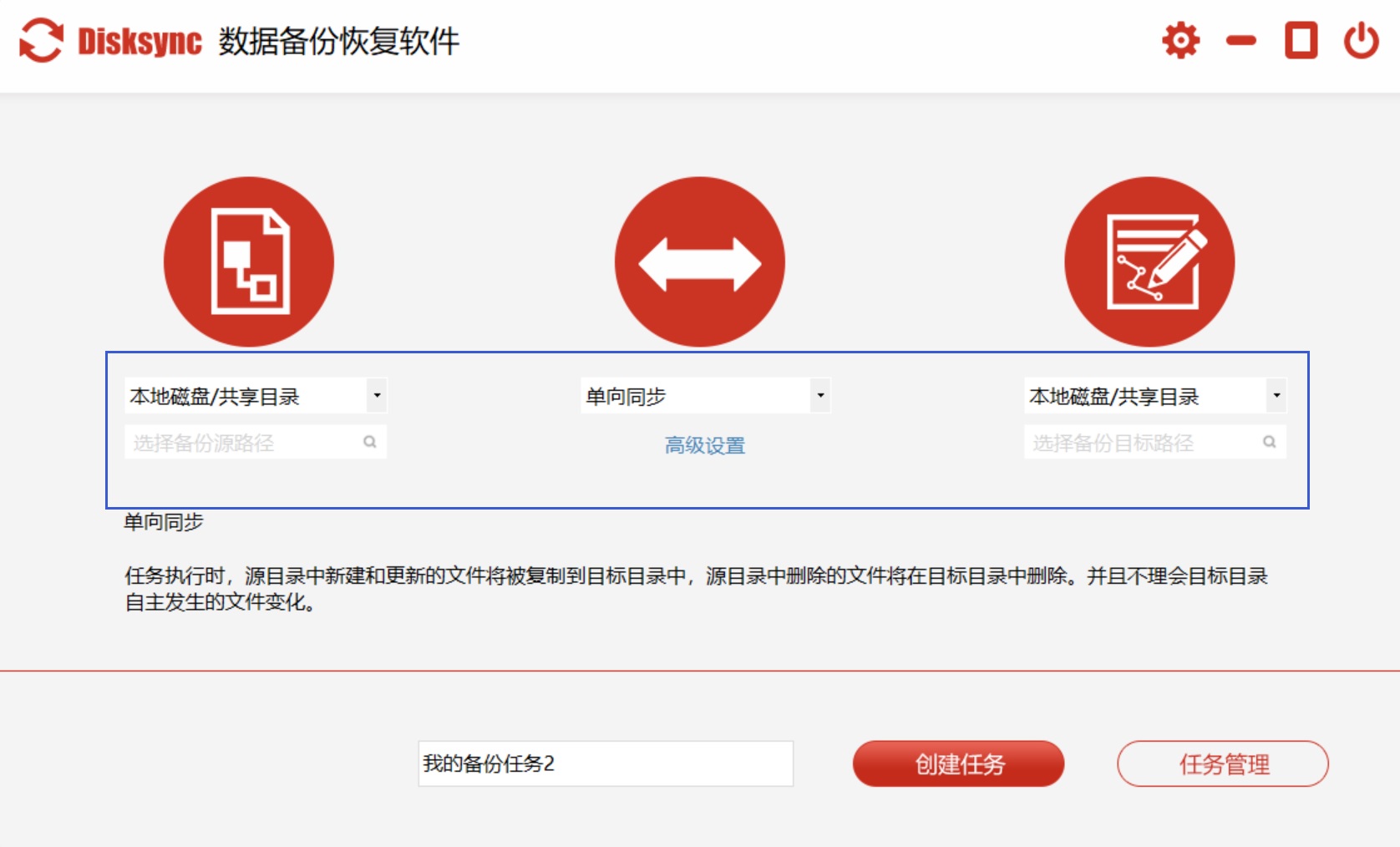
步骤2:然后,备份任务新建完成之后,点击“创建任务”,直接进入到了“任务管理”的界面。在确认好没有其它设置需求的前提之下,点击软件右侧的“开始备份”按钮即可实现电脑上重要数据的备份了。等待进度条完成之后,我们即可在对应的文件夹里面查看数据备份的效果了。
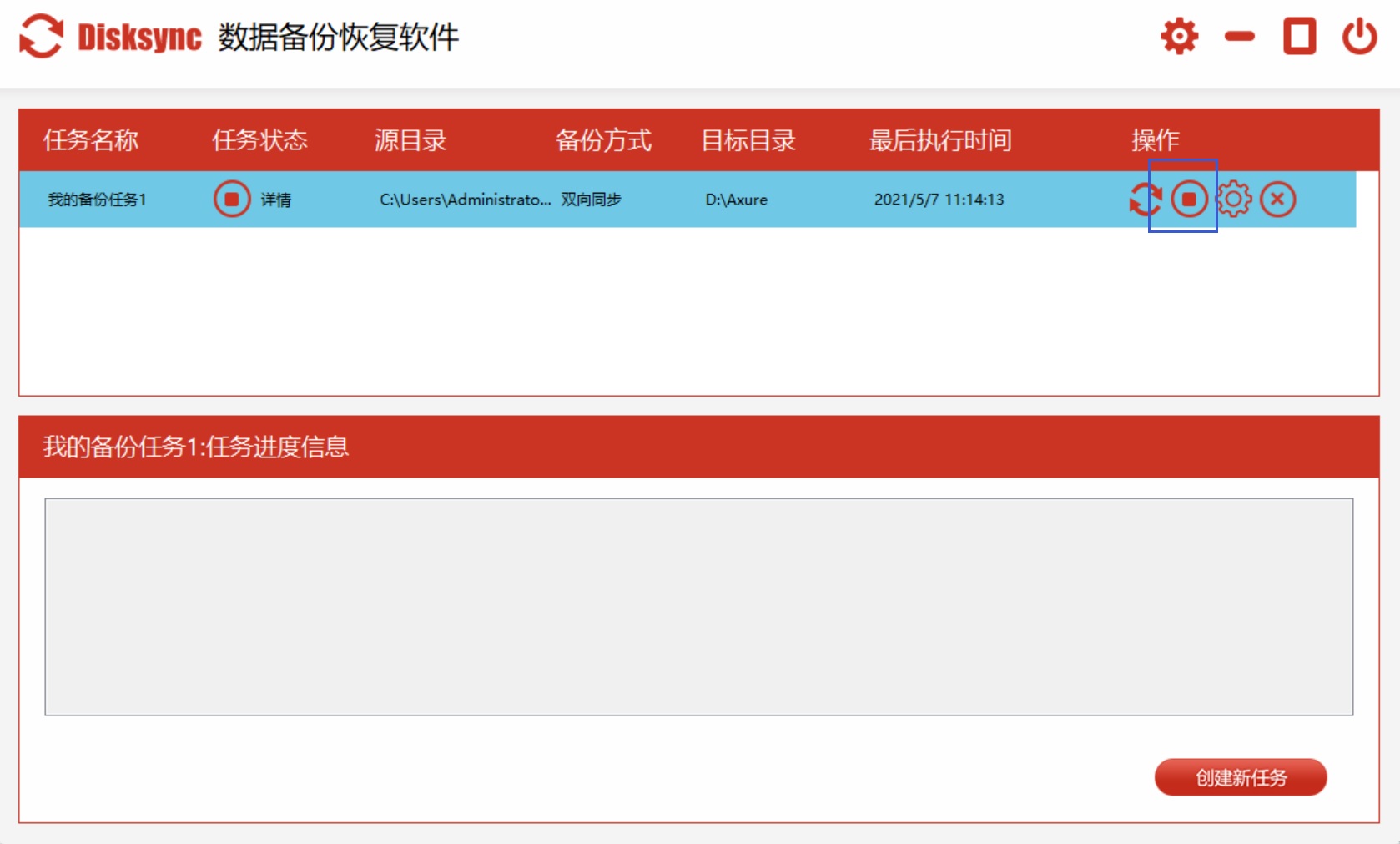
二、免费备份数据的方法
除了专业备份数据的方法外,其实在操作系统上也有一些自带备份的方法。首先进入开始菜单,点击【设置】,选择最下方的【更新和安全】,再点击【备份】,此时设置界面右侧会弹出备份方式,方法有两种,默认提供的“使用文件历史进行备份”,和需要联网的“OneDrive云备份”方式。这里小编推荐大家使用第一种,因为操作起来更加方便,不需要太多的步骤。
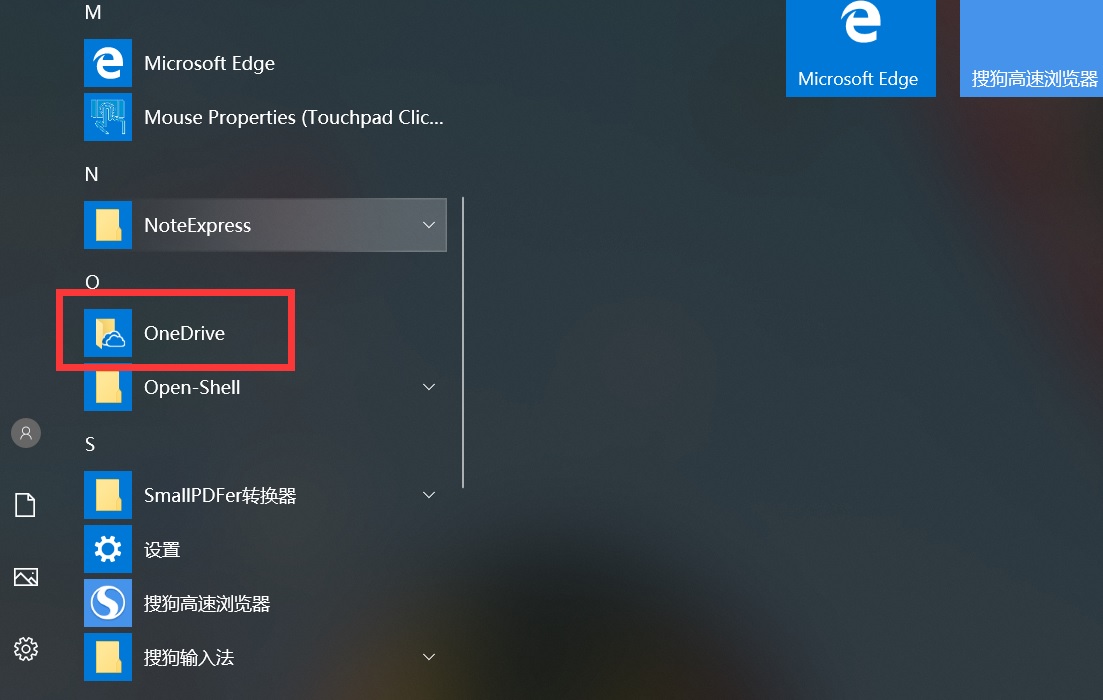
关于备份数据的方法,小编就为大家分享到这里了,如果您也有类似的需求,建议您选择其中一个适合自己的方法手动试试看。最后,如果您觉得上述分享的内容对您有所帮助,也欢迎您能够帮忙点赞收藏。温馨提示:如果您在使用Disksync这款软件的时候遇到问题,请及时与我们联系,祝您备份数据成功。


